Ako zlúčiť tabuľky v Dokumentoch Google
Google Google Dokumenty Hrdina / / April 03, 2023

Posledná aktualizácia dňa

Príliš veľa tabuliek môže zničiť dokument. Ak chcete zlúčiť svoje údaje, môžete zlúčiť tabuľky v Dokumentoch Google. Táto príručka vysvetľuje ako.
Máte príliš veľa údajov v dokumente? Možno si myslíte, že odpoveďou je viacero tabuliek, ale nemusí to tak byť.
Viaceré tabuľky môžu byť skvelým spôsobom na usporiadanie a zobrazenie údajov, no môžu byť pre čitateľov aj mätúce. Zlúčenie tabuliek môže pomôcť znížiť neporiadok a váš dokument bude prehľadnejší a čitateľnejší.
Ak chcete zlúčiť tabuľky v Dokumentoch Google, musíte urobiť toto.
Ako manuálne zlúčiť tabuľky v Dokumentoch Google
V Dokumentoch Google nie je vstavaná funkcia zlučovania tabuliek. Ak chcete zlúčiť dve alebo viac tabuliek, budete to musieť urobiť ručne.
Ak chcete zlúčiť tabuľky v Dokumentoch Google:
- Otvor tvoj Dokument Google Docs.
- V dokumente obsahujúcom tabuľku, z ktorej chcete odstrániť údaje, vyberte údaje, ktoré chcete vystrihnúť. Jednotlivé bunky, riadky alebo stĺpce môžete vybrať tak, že na ne kliknete a potiahnete myšou. Prípadne môžete použiť klávesové skratky na výber konkrétnych prvkov (napr. Shift + klávesy so šípkami na výber riadku).
- Kliknite pravým tlačidlom myši na vybraté údaje a vyberte Vystrihnúť z kontextového menu. Tým sa odstránia údaje z pôvodnej tabuľky.
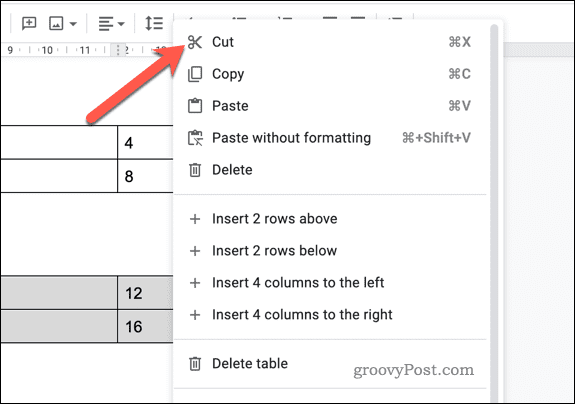
- V dokumente obsahujúcom tabuľku, do ktorej chcete uložiť údaje, vložte nový riadok, kam chcete údaje vložiť. Ak to chcete urobiť, umiestnite kurzor do riadka nad alebo pod miesto, kam chcete vložiť nový riadok, kliknite pravým tlačidlom myši a vyberte Vložte riadok nižšie alebo Vložte riadok vyššie.
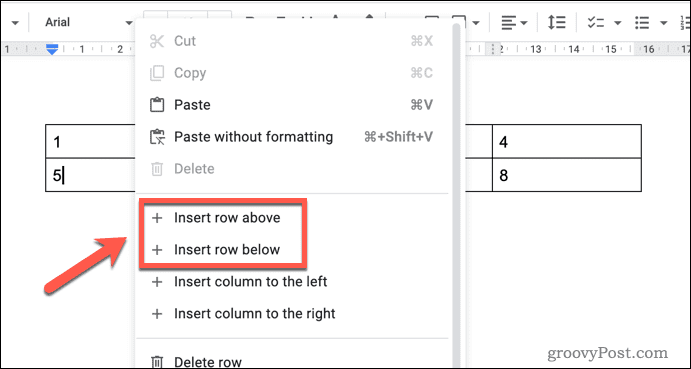
- Opakujte tento krok, aby ste sa uistili, že vložíte rovnaký počet riadkov ako predchádzajúca tabuľka. Napríklad, ak máte v predchádzajúcej tabuľke tri riadky, vložte tri nové riadky.
- Vyberte nové riadky, ktoré ste vložili.
- Po vybratí nových riadkov kliknite pravým tlačidlom myši a vyberte Vložiť z kontextového menu. Týmto prilepíte údaje, ktoré ste vystrihli v kroku 3, do novej tabuľky.
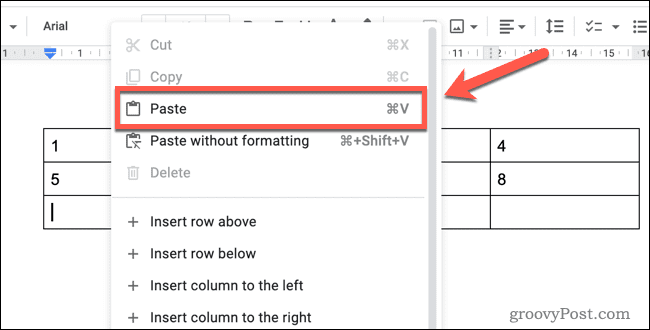
Opakujte kroky 2-5 pre všetky ostatné tabuľky, ktoré chcete zlúčiť.
Ako používať Tabuľky Google na zlúčenie tabuliek Dokumentov Google
Chcete vytvoriť tabuľku pomocou údajov Tabuliek Google? Ak áno, môžete použiť Tabuľky Google ako spôsob zlúčenia dvoch alebo viacerých tabuliek.
Ak chcete použiť Tabuľky Google na zlúčenie tabuliek v Dokumentoch Google:
- OTVORENÉ Google Dokumenty na jednej karte prehliadača a Tabuľky Google v inom.
- V Dokumentoch Google vyberte prvú tabuľku, ktorú chcete skopírovať. Môžete to urobiť kliknutím a ťahaním myšou po tabuľke, aby ste ju vybrali.
- Kliknite pravým tlačidlom myši na vybranú tabuľku a vyberte ju Kopírovať. Tým sa tabuľka skopíruje do schránky.
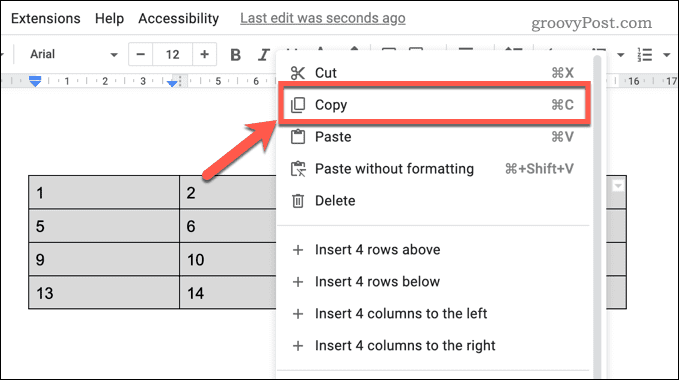
- V Tabuľkách Google umiestnite kurzor do bunky, kam chcete prilepiť ľavý horný roh tabuľky, potom kliknite pravým tlačidlom myši a vyberte Vložiť. Tým sa tabuľka prilepí na hárok.
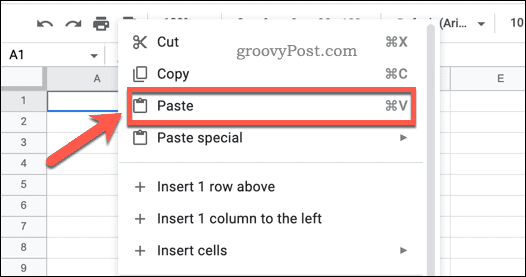
- Vráťte sa do služby Dokumenty Google a zopakujte kroky 2 až 4 pre všetky ďalšie tabuľky, ktoré chcete zlúčiť.
- V Tabuľkách Google vyberte celú množinu údajov, ktoré chcete skopírovať (napr. všetky tabuľky, ktoré ste prilepili v krokoch 4 a 5).
- Kliknite pravým tlačidlom myši na vybraté údaje a vyberte Kopírovať z kontextového menu. Tým sa údaje skopírujú do vašej schránky.
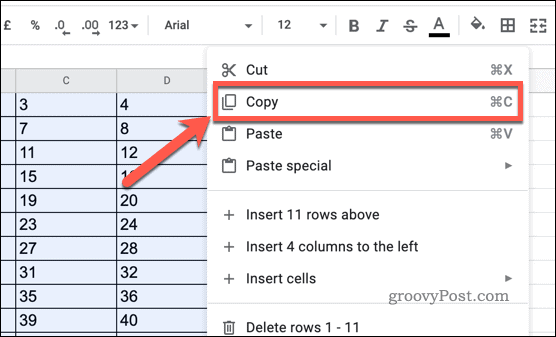
- Vráťte sa do Dokumentov Google a odstráňte predchádzajúce tabuľky. Ak to chcete urobiť, vyberte tabuľky, ktoré chcete odstrániť, a potom stlačte kláves delete na klávesnici.
- Kliknite pravým tlačidlom myši na miesto, kam chcete prilepiť zlúčenú tabuľku, a vyberte Vložiť z kontextového menu.
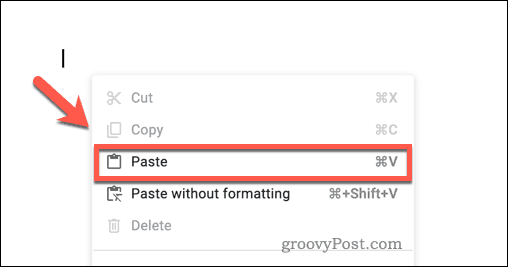
- Dokumenty Google sa vás opýtajú, ako chcete s údajmi nakladať. Ak chcete vytvoriť prepojenie na existujúce údaje v Tabuľkách Google, vyberte Odkaz na tabuľku.
- Ak chcete prilepiť statickú kópiu údajov (ktorá nebude ovplyvnená aktualizáciami pôvodných údajov v Tabuľkách Google), vyberte Prilepenie je odpojené namiesto toho.
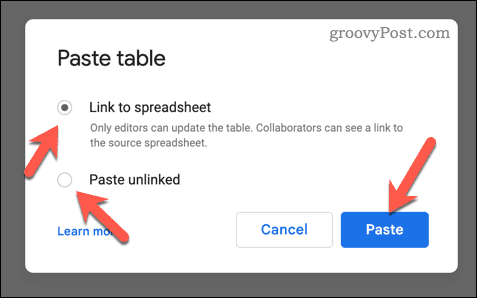
Vaša zlúčená tabuľka bude teraz pripravená v Dokumentoch Google. Ak sa rozhodnete prepojiť s tabuľkou Tabuliek Google, všetky zmeny, ktoré vykonáte v údajoch v Tabuľkách Google, sa po otvorení dokumentu prejavia v Dokumentoch Google.
Vytváranie lepších dokumentov v službe Dokumenty Google
Naučíte sa, ako zlúčiť tabuľky v Dokumentoch Google, budete mať úžitok, čo vám umožní spojiť viacero množín údajov do jednej.
Možno budete chcieť zvážiť zobrazenie počtu slov v službe Dokumenty Google Ďalšie. To vám umožní rýchlo a presne sledovať dĺžku dokumentu. Môžete dokonca nastaviť farbu pozadia v Dokumentoch Google ak chcete prispôsobiť vzhľad svojich dokumentov.
Chcieť pridať písma do Dokumentov Google? Máte prístup k stovkám ďalších typov písma, ktoré vašim dokumentom dodajú extra úroveň štýlu a profesionality.
Ako nájsť kód Product Key systému Windows 11
Ak potrebujete preniesť svoj produktový kľúč Windows 11 alebo ho len potrebujete na vykonanie čistej inštalácie operačného systému,...
Ako vymazať vyrovnávaciu pamäť prehliadača Google Chrome, súbory cookie a históriu prehliadania
Chrome odvádza skvelú prácu pri ukladaní vašej histórie prehliadania, vyrovnávacej pamäte a súborov cookie na optimalizáciu výkonu vášho prehliadača online. Jej postup...
